Повільний Wi-Fi може бути досить проблематичною справою в цьому швидкому світі, який сильно залежить від швидкого з’єднання Wi-Fi. Низьку швидкість Wi-Fi можна багато в чому пояснити застарілим і несправним драйвером Wi-Fi.
Цікаво Як оновити драйвери wifi на windows 10? Ви можете переглянути методи оновлення драйверів Wi-Fi, описані в цьому блозі, щоб виправити проблеми, пов’язані з драйверами Wi-Fi на вашому комп’ютері з Windows, і використовувати Wi-Fi без будь-яких проблем.
Найпопулярніший метод оновлення драйверів Wi-Fi:
Ми завжди можемо використати найкраще рішення Оновити драйвери wifi і це за допомогою інструмента оновлення драйверів для роботи від вашого імені.
Серед багатьох доступних допоміжних інструментів, якщо ви хочете знати, який є найбільш зручним і корисним інструментом для оновлення драйверів Wi-Fi, ми рекомендуємо вам скористатися Програма оновлення біт-драйверів інструмент. Цей інструмент можна отримати, натиснувши кнопку завантаження нижче, а потім дозвольте йому знайти та встановити останню версію Драйвер бездротового wifi разом з драйверами ПК.

Як легко оновити драйвери Wi-Fi?
Хочу дізнатися Як оновити драйвери wifi на вашому ПК з Windows? Нижче наведено прості способи оновлення драйверів Wi-Fi на Windows 10, 8, 7.
1. Оновіть драйвер Wireless Wifi за допомогою служби Windows Update
Windows Update — це безкоштовна служба Microsoft для отримання останніх оновлень для ОС Windows та інших програм Microsoft вашого комп’ютера. Використовуючи службу Windows Update, користувачі також можуть зручно оновлювати драйвери свого обладнання.
Якщо ви думаєте, як оновити драйвери Wi-Fi за допомогою служби Windows Update, виконайте наведені нижче дії, щоб отримати останні оновлення драйверів Wi-Fi.
Крок 1. Ви можете піти до Windows Update служби, знайшовши Windows Налаштування додаток у вікні пошуку Почніть меню. Натисніть на піктограму Налаштування.
Крок 2. Коли відкриється вікно програми Налаштування, натисніть на Оновлення та безпека варіант.
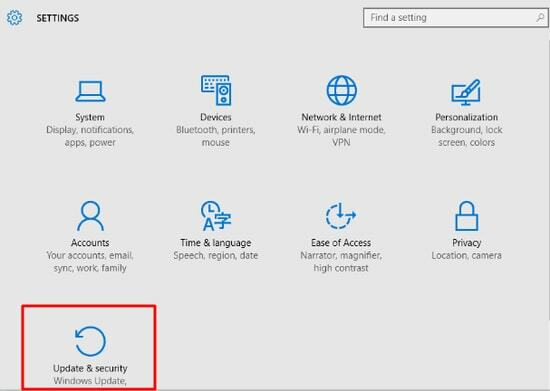
Крок 3. Нарешті, на панелі зліва ви побачите Windows Update параметр, який потрібно натиснути.
Крок 4. На головному екрані натисніть кнопку Перевірити наявність оновлень кнопку, щоб Windows розпочала процес перевірки, завантаження та встановлення оновлень драйверів Wi-Fi.

2. Оновіть драйвер Wireless Wi-Fi за допомогою диспетчера пристроїв
Цікаво Як оновити драйвери wifi за допомогою інструмента «Диспетчер пристроїв». Нижче наведено кроки для цього:
Крок 1. Запустіть Диспетчер пристроїв інструмент, знайшовши його у вікні пошуку Windows.
Крок 2. Знайдіть і двічі клацніть на Мережні адаптери щоб розширити розділ пристрою.
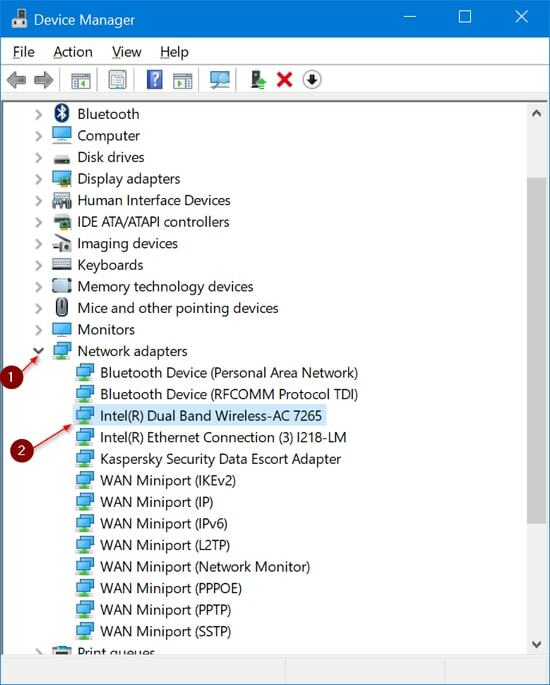
Крок 3. Клацніть правою кнопкою миші на імені драйвера Wi-Fi, щоб відкрити спадне меню, а потім виберіть Оновити драйвер варіант.
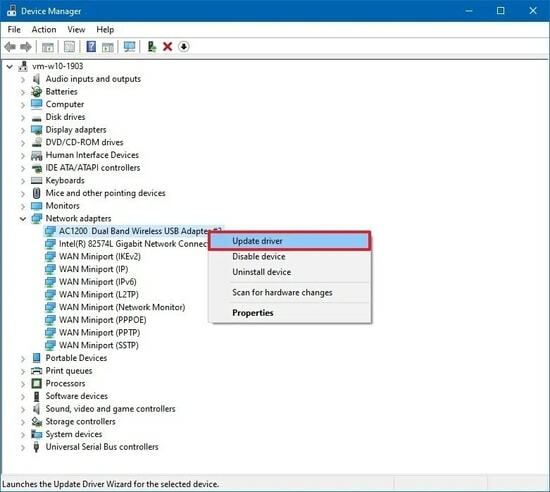
Крок 4. Зрештою, ви повинні вибрати варіант «Автоматичний пошук оновленого програмного забезпечення драйверів”, що з’являється в послідовному підказці.
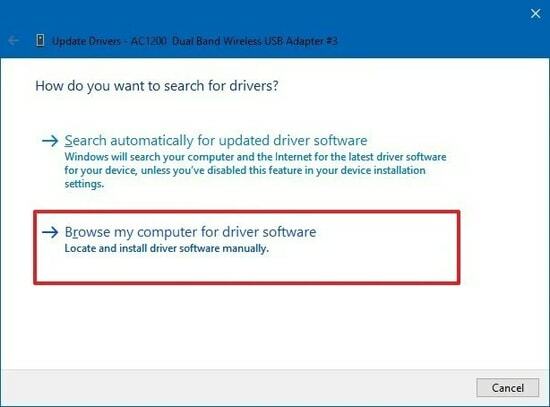
Крок 5. Зачекайте деякий час, поки процес завершиться, а потім перезавантажте комп’ютер Windows.
3. Використовуйте Bit Driver Updater для оновлення драйверів Wi-Fi
Оновлення драйверів Wi-Fi є надзвичайно простим завданням за допомогою інструмента Bit Driver Updater. Як ви вже знаєте, коли ви оновити драйвери Wi-Fi, це допоможе вам виправити проблеми «Wi-Fi не працює» та багато інших проблем, як-от повільний Wi-Fi, проблеми з перервою підключення тощо.

Похвальні функції Bit Driver Updater:
- Можливість швидкого сканування.
- Кнопка оновлення в один клік.
- Цілодобова технічна допомога.
- Пропонує велику базу даних драйверів.
- Підтримує функцію резервного копіювання та оновлення драйверів.
Ви можете виконати наведені нижче дії, щоб працювати з Bit Driver Updater:

Крок 1. Вам потрібно завантажити, встановити, а потім запустити інструмент Bit Driver Updater у вашій системі Windows.

Крок 2. Потім скористайтеся Сканувати функція для визначення драйверів пристроїв, які потребують виправлення, як-от драйвери Wi-Fi, інші мережеві драйвери тощо.
Крок 3. Далі ви можете натиснути на Оновлення кнопку для встановлення останніх оновлень несправних драйверів.
Крок 4. Перезавантажте систему Windows, щоб завершити встановлення.
Читайте також: Найкращі методи вирішення проблеми з підключенням Wi-Fi у Windows 10
Оновлення драйвера wifi для windows 10
Ми підійшли до заключного пункту цієї статті, де ми розглянули найбільш зручні методи Оновити драйвери wifi.
Якщо ви все ще маєте сумніви щодо Як оновити драйвер wifi за допомогою методів, описаних вище, то не соромтеся поділіться з нами своїми проблемами в полі для коментарів нижче.